从用户的角度来看,视频编辑并不是一个复杂的过程。毕竟,编辑们过去是用剃须刀片和胶带剪辑胶片,然后在录像机上编辑视频。
实际过程在 100 年里没有改变:剪掉糟糕的片段,拼接好的部分。改变的是,以及可能变得复杂的是,编辑们使用的视觉语言,以便传达比素材本身包含的更多信息。在本文中,我将探讨如何在 Kdenlive 中实现一种常见的视觉风格:分屏。
分屏在 1970 年代开始流行,可能是最著名的是被布莱恩·德·帕尔玛等电影制作人推到了观众关注的前沿,他在卡丽中使用了这项技术,让观众同时看到几个角色的动作。(以前,只使用交叉剪辑来暗示动作同时发生。)你不仅能看到猪血倾倒在卡丽身上,还能看到恶作剧者观看时的反应,以及人群中其他学生的反应。你可以称之为过度,称之为分散注意力,或者称之为天才之举,但分屏技术已被采纳为一种风格化但可接受的方式,向观众展示电影宇宙中的两件事同时发生。
使用 Kdenlive 创建分屏
要在 Kdenlive 中创建这种效果,你需要两个视频片段,并且你应该确保你安装了 frei0r 视频特效插件。(如果它们没有与 Kdenlive 一起自动安装,它们很可能可以从你的发行版的软件包管理器中获得。)
1. 如果你从一个空的 Kdenlive 项目开始,右键单击项目树中的任意位置,或使用右上角的胶片图标并选择“添加片段”。
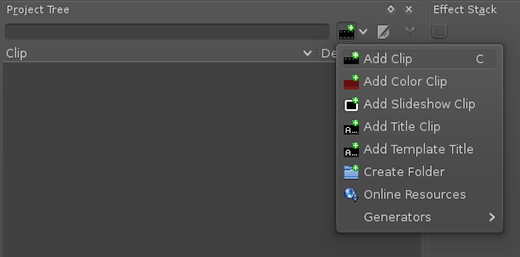
2. 将两个片段放置在时间轴中,使它们相互重叠。例如,一个视频片段应该在视频 1 上,另一个在视频 2 上。
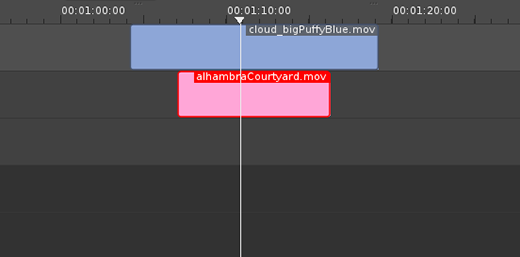
3. 现在这些片段在同一时间占据同一空间,但我们需要通过添加合成来覆盖 Kdenlive 默认的(非常明智的)只显示最顶层。
首先,为了不让片段字面上地相互叠加合成,将一个片段移动到帧的右侧,另一个移动到左侧。
有多种方法可以在帧的边界内移动片段:你可以使用“平移和缩放”,或者你可以使用“旋转(可关键帧)”。在这种情况下,“旋转(可关键帧)”更容易,因为它限制了沿 X 轴和 Y 轴的移动,但稍后可以随意尝试其他方法。
右键单击顶部视频片段,然后选择“添加效果”>“裁剪和变换”>“旋转(可关键帧)”。
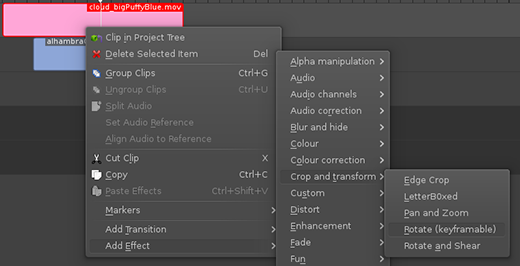
效果已添加到片段中,你现在应该在你的 Kdenlive 会话中看到效果堆栈的打开标签。如果你没有看到,请转到“视图”菜单并选择“效果堆栈”。
在“旋转”效果面板中,有滑块可以沿 X、Y 和 Z 轴旋转图像,但忽略这些。相反,使用“偏移”值将视频向帧的右侧或左侧移动。不要惊慌:你还看不到底部片段。这是正常的。
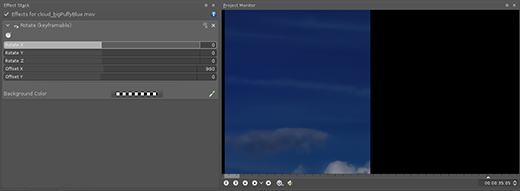
滑块从 0 偏移开始,这意味着将图像移向正值会将视频向左移动,而负值会将视频帧向右移动。这些值对应于像素,因此如果你的视频分辨率为 1920x1080,则将 X 偏移设置为 960 会将图像一半放在屏幕上,一半放在屏幕外。
对两个视频片段重复此过程。不要担心是否精确;你始终可以在以后调整片段的位置。而且,你仍然看不到底部片段,你仍然不应该惊慌。
4. 现在将两个片段合成为一个。
右键单击视频 1 上的片段,然后选择“添加转场”>“Cairo Affine Blend”(在菜单中列为 cairoaffineblend)。这将 alpha 通道(空白空间)转换为透明像素,从而显示较低轨道上的片段。
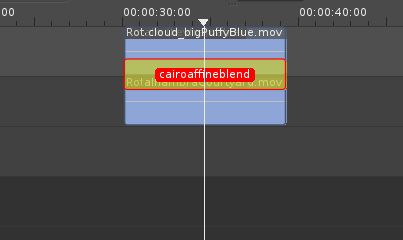
5. 使用每个片段的“旋转”面板对其对齐进行微调。例如,扩展偏移量,使两个帧之间有一个黑条。
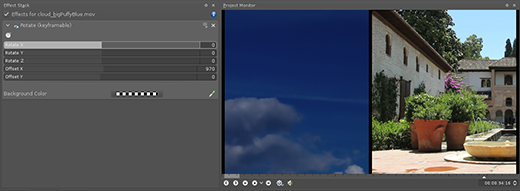
6. 当前结果的问题在于,除非你是专门为分屏拍摄的,否则实际显示在屏幕上的内容可能不包含任何有趣的东西。现在你已经调整了视频片段在帧中的位置,你可能需要调整每个各自帧内视频的内容。
你无法真正在视频片段的帧内移动视频片段的内容,但你可以更改帧边框,以便你感兴趣的图像部分显示在你的合成帧内。
右键单击顶部(视频 1)视频片段,然后选择“添加效果”>“Alpha 操作”>“Maskomate”。
请注意,在“效果堆栈”中,“Maskomate”位于堆栈的底部。这很重要,因为 Kdenlive 使用效果链(或“堆栈”),即使跨视频轨道,效果链也会相互作用。
7. 右键单击底部(视频 3)视频片段,然后选择“添加效果”>“Alpha 操作”>“Maskomate”。
在“效果堆栈”中,单击“Maskomate”滤镜右上角的向上箭头图标。这会将你的蒙版在合成链中向上移动。我们构建的效果链是
- 旋转 [视频 1]
- Maskomate [视频 1]
- Maskomate [视频 2]
- 旋转 [视频 2]
这部分有点棘手,因为当你遮罩视频的左边缘或右边缘时,你将需要减少偏移量。如果你是数学型的人,你可以通过数字来完成一切。如果你凭感觉工作,我发现先遮罩一点,然后稍微调整一下偏移量,一点一点地调整到你想要的图像,这样会有所帮助。
如果滑块和数字对你来说绝对太抽象了,那么你可以通过“添加效果”>“裁剪和变换”>“平移和缩放”来使用指向和点击的方式定位视频。我将在以后的文章中介绍这种效果。
根据需要对你的其他片段重复此操作。
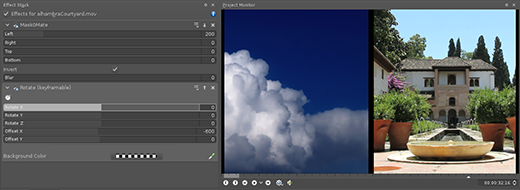
现在你的电影项目中就有了分屏镜头,就这么简单!还有更多实用的方法可以进行这些操作,例如“平移和缩放”效果,它允许你在项目查看器窗口中实时操作片段,但如果你刚开始使用这样的屏幕效果,最好从这些简单的、无关键帧的效果面板开始。
没有必要将自己限制为仅两个分屏。只要你将转场设置为针对正确的轨道进行合成,你就可以分割并添加更多图像(或它们的某些部分,无论如何)。蒙版可能会变得混乱,对于更高级的合成,应该使用更复杂的蒙版方案,但对于基础知识,这种堆叠技术简单、快速且有效。
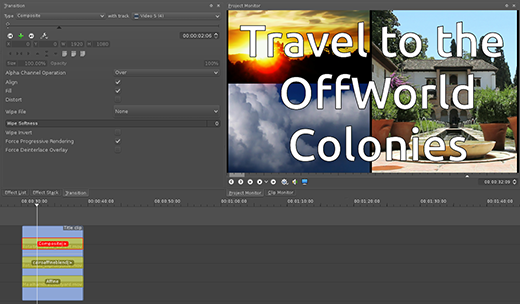
制作者
本文是 Seth Kenlon 的“多媒体制作者”专栏的一部分,他在其中分享了使用 Linux 及其庞大的创意工具包创建多媒体的教程和技巧。与 slackermedia.info 和 gnuworldorder.info 合作。





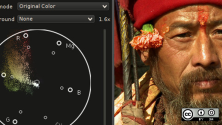

3 条评论